Acompanhando a tendência de outras plataformas, o WhatsApp lançou um novo recurso de mensagens autodestrutivas, oferecendo aos usuários maior controle sobre suas conversas. Apesar das vantagens, como maior privacidade e segurança para dados sigilosos, o recurso pode ser frustrante, já que as mensagens podem desaparecer antes mesmo de serem lidas.
Com isso, vários usuários recorrem à internet com perguntas como “Minhas mensagens no WhatsApp sumiram de uma hora para outra” e “Perdi todas as mensagens do WhatsApp.” Para solucionar essa questão, disponibilizamos formas práticas de recuperação, possibilitando que você recupere mensagens desaparecidas no WhatsApp.
Neste texto
Por que minhas mensagens do WhatsApp desapareceram de repente?
Você está entre os usuários que se perguntam: “Todas as minhas mensagens do WhatsApp desapareceram?”? Na maioria dos casos, isso está ligado ao recurso mais recente do WhatsApp, que possibilita o envio de mensagens autodestrutivas aos contatos. Conhecido como “Mensagens Desaparecidas do WhatsApp,” esse recurso foi introduzido com o objetivo de oferecer mais privacidade e segurança aos usuários. O recurso de mensagens temporárias do WhatsApp opera apagando as mensagens enviadas e recebidas depois de um tempo determinado. Ele é ideal para o envio de dados sigilosos ou informações pessoais que devem estar disponíveis para visualização apenas por um tempo específico.
Alguns dos principais recursos das mensagens que desaparecem do WhatsApp:
- Ao ativar a função de Mensagens Desaparecidas no WhatsApp, as mensagens são excluídas de forma automática depois do tempo estipulado.
- Há três opções de duração para definir o desaparecimento das mensagens: 24 horas, 7 dias ou 90 dias.
- A opção de habilitar ou desabilitar mensagens temporárias no WhatsApp está disponível para chats individuais, mas nos grupos essa configuração só pode ser feita por administradores.
- As mensagens temporárias do WhatsApp serão excluídas automaticamente após o período configurado, mesmo que você não tenha aberto o chat.
Como recuperar mensagens do WhatsApp que desapareceram
Com essa explicação, você já sabe que o problema "Minhas mensagens do WhatsApp desapareceram de repente" é causado pelo recurso de mensagens efêmeras do WhatsApp. Vamos passar para os métodos fáceis de recuperá-los. Com sorte, há formas de recuperar as mensagens temporárias do WhatsApp, tanto em dispositivos Android quanto iOS.
A seguir, apresentamos os melhores métodos para recuperar mensagens que desaparecem no WhatsApp, tornando o processo mais fácil para você:
Método 1: Usando MobileTrans para recuperação de dados excluídos do WhatsApp no Android
Caso esteja buscando a melhor maneira de restaurar mensagens do WhatsApp, o MobileTrans é uma excelente escolha. Trata-se de uma ferramenta abrangente para solução de dados, que inclui a funcionalidade de recuperar mensagens excluídas do WhatsApp. Contudo, no momento, a recuperação de dados do WhatsApp está disponível apenas para dispositivos Android. Graças à interface fácil de usar do aplicativo, você pode facilmente recuperar mensagens temporárias no WhatsApp em poucos passos.
Alguns dos principais recursos do MobileTrans para ajudar a recuperar mensagens que desaparecem do WhatsApp:
- Restaure mensagens, imagens, vídeos e adesivos apagados do WhatsApp em dispositivos Android.
- Recupere dados excluídos do GB WhatsApp e WhatsApp Business de telefones Android.
- Recupere suas mensagens do WhatsApp com segurança, incluindo fotos e outros arquivos importantes.
- Oferece uma opção gratuita de backup de dados do WhatsApp para o seu computador.

 4.5/5 Excelente
4.5/5 ExcelenteVeja a seguir como recuperar mensagens temporárias no WhatsApp com o programa MobileTrans:
Passo 1: Comece baixando e instalando o MobileTrans em seu computador a partir do site oficial.
Passo 2: Conecte seu telefone Android ao computador e inicie o aplicativo MobileTrans.
Passo 3: No topo da tela principal, selecione a opção "Backup e Restauração" e clique em "Restauração de dados excluídos do WhatsApp" na lista.

Passo 4: siga as instruções fornecidas na tela do seu telefone Android. O procedimento inclui a recomendação de desativar a opção "Backup automático para o Google Drive" em "Configurações" e realizar um backup em seguida.

Passo 5: Depois, clique em "Permitir" para proceder com a instalação do WhatsApp no seu telefone via USB.

Passo 6: Ao instalar, verifique se há espaço de armazenamento disponível e conceda permissão para acessar fotos, mídia e arquivos quando solicitado.

Passo 7: Insira as credenciais da sua conta do WhatsApp e, ao ver a opção "Backup encontrado", toque em "Restaurar". Toque em “Próximo” para continuar.

Passo 8: Após isso, no programa MobileTrans, todas as mensagens excluídas estarão visíveis para você. Simplesmente selecione as mensagens que deseja recuperar e clique em "Restaurar no dispositivo".

O programa restaurará as mensagens temporárias do WhatsApp para o seu telefone Android, permitindo que você as acesse diretamente no WhatsApp.
Método 2: Usando o backup automático do WhatsApp no Android
Uma outra maneira eficiente de recuperar mensagens temporárias do WhatsApp é restaurá-las através do recurso de Backup Automático. Graças ao backup automático do WhatsApp, você pode facilmente recuperar mensagens excluídas quando precisar. Com esse recurso, suas mensagens do WhatsApp são salvas automaticamente no Google Drive para Android e no iCloud para iPhone.
Veja abaixo os passos para acessar e recuperar mensagens que desaparecem do WhatsApp através do backup automático:
Para telefones Android:
Passo 1: Primeiramente, abra o menu de "três pontos" no WhatsApp, vá em "Configurações" e selecione a opção "Chats". Depois, toque em "Backup de bate-papo" para verificar a data, hora e o status do "Último backup".
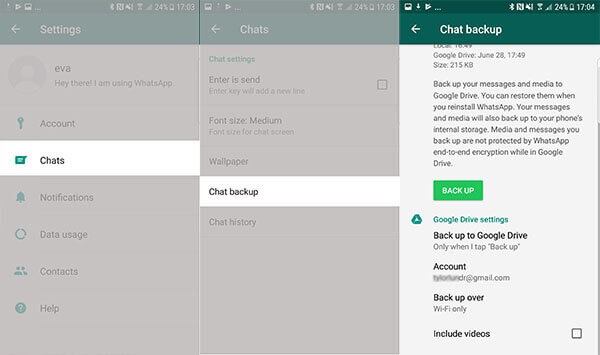
Passo 2: Caso os detalhes estejam visíveis, desinstale e reinstale o WhatsApp no seu dispositivo Android.
Passo 3: No processo de instalação, ao ser solicitado para restaurar o histórico de bate-papo, selecione o backup do Google Drive.
Para dispositivos iPhone:
Passo 1: Vá em “Ajustes” do seu WhatsApp no seu iPhone e toque na opção “Chats”. A seguir, clique em "Backup do bate-papo" para conferir o status, a hora e o tamanho do "Backup" de dados.
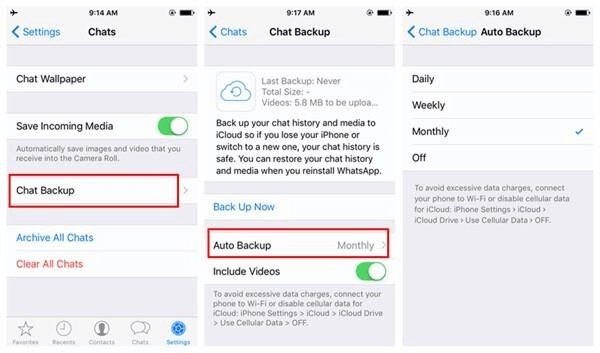
Passo 2: Se você puder verificar o status do backup mais recente, desinstale e reinstale o WhatsApp no seu iPhone.
Passo 3: Durante a configuração do WhatsApp no seu iPhone, ao ser perguntado sobre restaurar conversas e mídia do backup do iCloud, selecione "Restaurar".
Como evitar que mensagens do WhatsApp desapareçam
Apesar de oferecer vantagens como privacidade e segurança, o recurso de mensagens que desaparecem no WhatsApp também apresenta várias desvantagens. Esse problema surge principalmente quando você gostaria que as mensagens que desaparecem ficassem no chat, já que elas contêm informações importantes ou material de referência. Com os métodos explicados acima, você pode restaurar as mensagens temporárias no WhatsApp. Contudo, é preferível prevenir a perda das mensagens do que ter que recorrer aos métodos de recuperação de mensagens temporárias no WhatsApp.
A seguir, apresentamos algumas dicas simples para evitar que as mensagens do WhatsApp desapareçam do seu celular:
Dica 1: Faça backup do WhatsApp com o MobileTrans
Para impedir que as mensagens do WhatsApp se percam no seu telefone, uma excelente solução é fazer um backup com a ferramenta MobileTrans. Trata-se de uma ferramenta robusta que facilita o backup e a recuperação dos dados do WhatsApp com apenas um clique. O recurso de backup está disponível para dispositivos Android e iOS.
Wondershare MobileTrans
Faça backup dos seus dados do WhatsApp no computador facilmente
- • Faça backup de todos os contatos do WhatsApp, histórico de bate-papo e mídia com 1 clique.
- • Suporte a dados do WhatsApp, GBWhatsApp e WhatsApp Business.
- • Compatível com milhares de tipos de dispositivos em Android e iOS.
- • Mescle dados do WhatsApp sem apagar dados antigos.

 4.5/5 Excelente
4.5/5 ExcelenteA seguir, estão os passos para fazer o backup dos seus dados do WhatsApp utilizando a ferramenta MobileTrans:
Passo 1: Primeiro, baixe e instale o MobileTrans no seu computador.
Passo 2: Utilize um cabo USB para conectar ao computador o telefone que você deseja fazer o backup.
Passo 3: Execute o MobileTrans no computador e selecione "Backup e restauração" no menu principal na parte superior da tela.

Passo 4: Em seguida, clique no botão “Backup” na seção “Fazer backup de dados do aplicativo”. Em seguida, selecione a opção “WhatsApp” na lista de aplicativos.

Passo 5: O aplicativo identificará automaticamente o telefone conectado, exibindo todas as opções de dados que podem ser copiadas para o seu computador. Clique no botão “Iniciar” para prosseguir.

Passo 6: Basta acompanhar as instruções que aparecem na tela do MobileTrans para transferir os dados do WhatsApp para o computador.

Passo 7: Depois, entre na sua conta do WhatsApp e siga as instruções do MobileTrans para restaurar os dados no seu telefone.

Passo 8: Espere até que o processo de backup finalize e a mensagem de "backup concluído" apareça na tela.

Dica 2: Tire capturas de tela das mensagens que desaparecem
Uma forma prática de garantir que as mensagens do WhatsApp não se percam é tirando screenshots. Basta tirar capturas de tela das mensagens temporárias no chat e guardá-las em segurança no seu telefone. Essa abordagem permite preservar rapidamente as mensagens que desaparecem, mantendo uma cópia segura de textos, imagens e outros tipos de mídia.
Veja abaixo as etapas para fazer capturas de tela de conversas com mensagens que desaparecem no WhatsApp em seu dispositivo:
Passo 1: Acesse o chat do WhatsApp com as mensagens temporárias que você deseja capturar na tela do seu telefone.
Passo 2: Depois, pressione e segure simultaneamente os botões "Power" e "Volume Down" no seu telefone. Espere até ver um flash na tela, indicando que a captura de tela foi realizada.
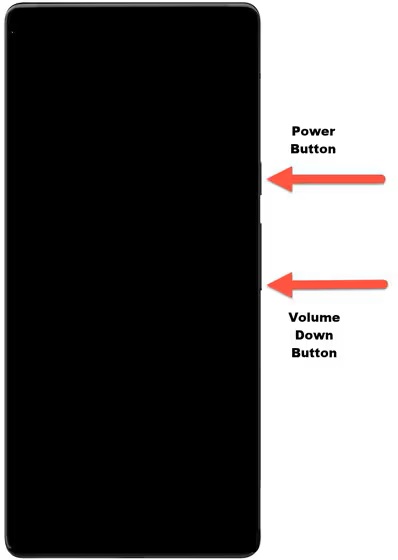
Passo 3: Vá até o app “Galeria” ou “Fotos” no telefone e confira a captura de tela da mensagem temporária do WhatsApp.
Dica 3: Encaminhe as mensagens que desaparecem do WhatsApp
Caso queira manter as mensagens do WhatsApp, basta encaminhá-las para evitar que desapareçam. Se você encaminhar mensagens temporárias para outro bate-papo, como para seu próprio, elas não serão excluídas após o tempo limite. Porém, é importante garantir que a função de mensagens temporárias não esteja ativada no bate-papo para o qual você encaminhou a mensagem. Encaminhar as mensagens permite que você as mantenha em outro bate-papo, podendo visualizá-las enquanto a versão original é excluída.
Siga os passos abaixo para encaminhar mensagens que desaparecem no WhatsApp e recuperá-las:
Passo 1: Vá até o chat no WhatsApp contendo as mensagens temporárias que você quer salvar.
Passo 2: Mantenha pressionado as mensagens ou arquivos de mídia temporários até que as opções na parte superior da tela sejam exibidas. Você também pode tocar em várias mensagens que desaparecem para encaminhar.
Passo 3: Após selecionar as mensagens ou arquivos de mídia, toque no botão "Avançar" localizado na parte superior. Depois, selecione o bate-papo desejado na lista para o qual você quer encaminhar as mensagens.
Passo 4: Após selecionar o destino, toque em "Enviar" na parte inferior para enviar a mensagem para outro bate-papo.
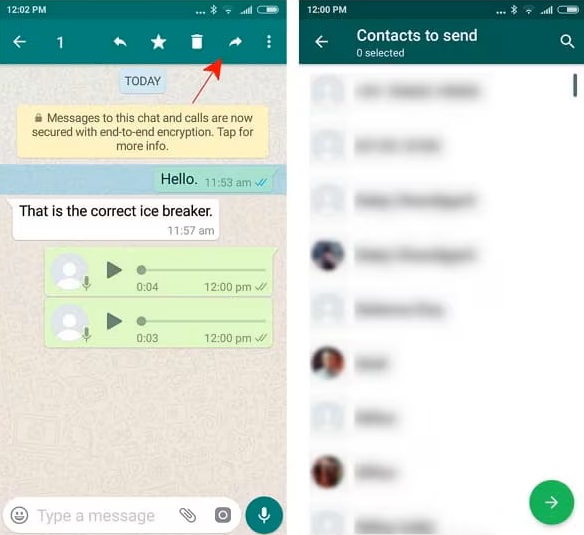
Dica 4: Ative e desative mensagens que desaparecem
A funcionalidade de Mensagens Desaparecidas do WhatsApp oferece uma camada extra de segurança, garantindo a privacidade de mensagens confidenciais. Mas às vezes você pode querer desligá-lo. Com isso, você pode facilmente ligar ou desligar o recurso conforme sua conveniência.
Com isso, você pode facilmente ligar ou desligar o recurso conforme sua conveniência.
Aqui estão os passos para ativar e desativar mensagens que desaparecem no WhatsApp:
Passo 1: No WhatsApp, abra a conversa ou grupo em que deseja ativar ou desativar a função de mensagens temporárias.
Passo 2: Toque no nome do contato ou grupo na parte superior do bate-papo.
Passo 3: Vá até o final e localize a opção "Mensagens que desaparecem", depois clique sobre ela.
Passo 3: Caso queira desabilitar a função de "Mensagens que desaparecem", toque na opção "Desligado". Para habilitar as "Mensagens que desaparecem", selecione uma das opções disponíveis no "Temporizador de mensagens". As opções incluem “24 horas”, “7 dias” ou “90 dias”.
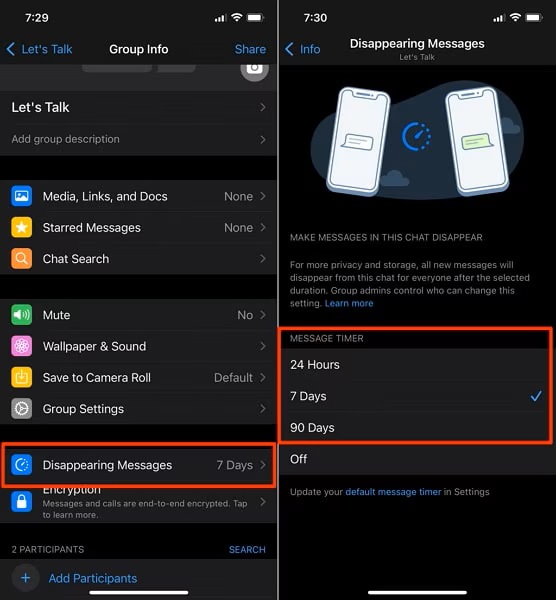
Considerações Finais
Após ler o artigo, você provavelmente já compreende a razão pela qual todas as minhas mensagens do WhatsApp sumiram. Além disso, é possível recuperar mensagens desaparecidas no WhatsApp utilizando os métodos de recuperação disponíveis para esse tipo de mensagem. Para prevenir a perda de dados no futuro, é recomendável fazer backup dos seus dados do WhatsApp no computador, utilizando o MobileTrans.
FAQ
-
1. As mensagens que desaparecem são excluídas para ambos os lados?
Sim, quando as mensagens desaparecem no WhatsApp, elas são apagadas para todos os participantes da conversa. Funciona de forma semelhante para bate-papos individuais e em grupo. Com o recurso ativado, as mensagens são apagadas tanto para o remetente quanto para o destinatário. Apenas as mensagens enviadas após a ativação do recurso serão apagadas, enquanto as mensagens anteriores permanecem intactas. -
2. Por que alguém ativaria as Mensagens Desaparecidas?
Existem diversas razões pelas quais alguém pode decidir ativar o recurso de Mensagens que Desaparecem no WhatsApp. Privacidade, segurança de dados sensíveis, conversas temporárias e o gerenciamento de espaço no dispositivo são algumas das razões pelas quais muitos optam por usar o recurso de mensagens que desaparecem. -
3. Alguém pode ver quando você ativa as mensagens que desaparecem no WhatsApp?
Ao ativar o recurso Mensagens que Desaparecem no WhatsApp, a pessoa do outro lado da conversa recebe uma notificação sobre essa configuração. O mesmo acontece nos chats em grupo. Quando o status das mensagens é alterado, todos os membros do grupo são notificados sobre a mudança. Ao ativar as mensagens que desaparecem, um ícone de relógio é exibido ao lado da foto do contato ou grupo, sinalizando que o recurso está em uso.

